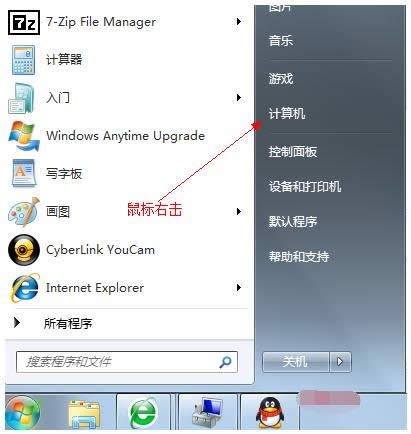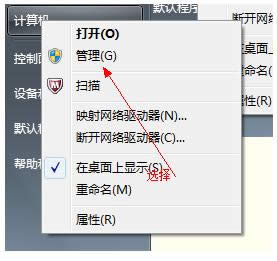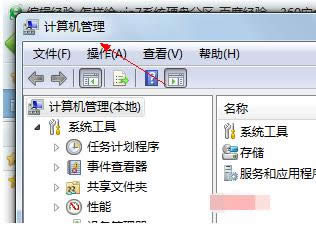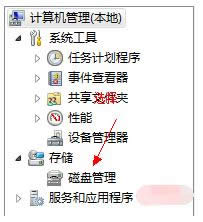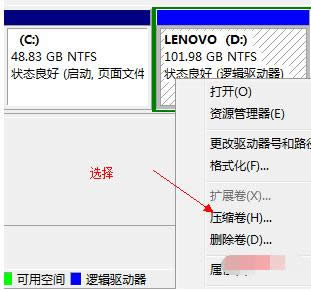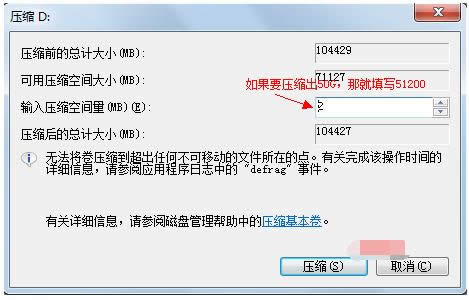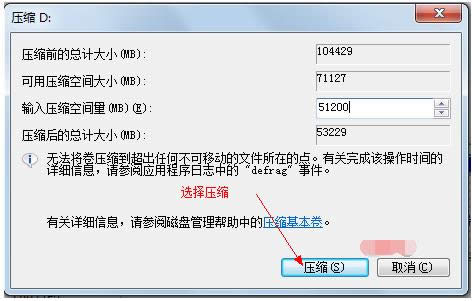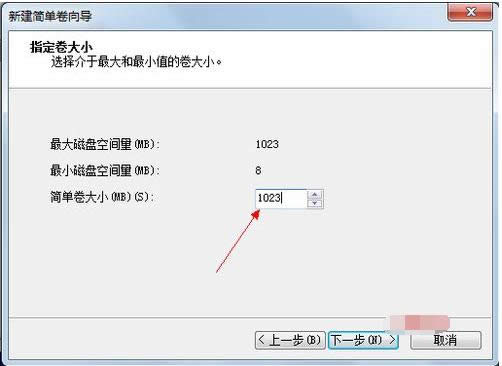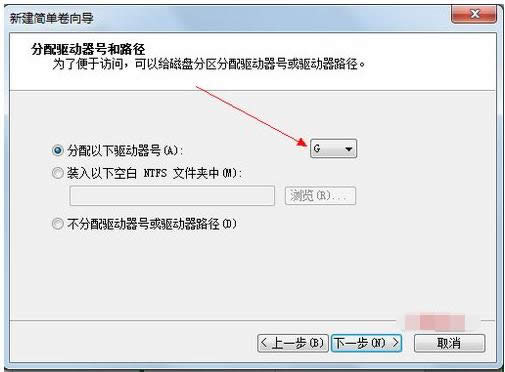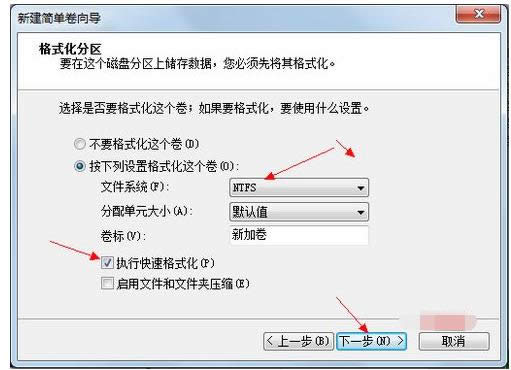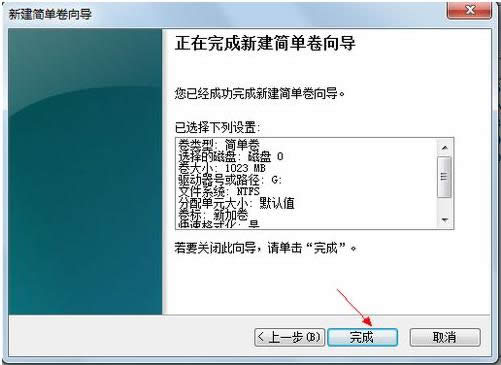本教程教您如何給系統磁盤分區?
發布時間:2021-02-13 文章來源:xp下載站 瀏覽:
|
Windows 7,中文名稱視窗7,是由微軟公司(Microsoft)開發的操作系統,內核版本號為Windows NT 6.1。Windows 7可供家庭及商業工作環境:筆記本電腦 、平板電腦 、多媒體中心等使用。和同為NT6成員的Windows Vista一脈相承,Windows 7繼承了包括Aero風格等多項功能,并且在此基礎上增添了些許功能。 現在購買的新電腦小伙伴發現大多是預裝系統中,只把我們電腦上的磁盤分成了2個c盤和d盤,那么對于磁盤容量很大的朋友來說都會想多分出幾個分區來吧?但是很多朋友不會分區,其實請人幫忙還不如自己搞定,下面隨小編一起嘗試下自己分區吧。 對于重新安裝系統的朋友,很多時候對系統默認的分區不太滿意不知道如何重新系統分區?今天小編就為大家帶來了系統分區的圖文教程,小伙伴再也不用擔心電腦上只有一個盤而煩惱了,下面我們一起來看吧。 以下是如何給系統磁盤分區的圖文教程: 1、鼠標右擊“計算機”選項,如下圖:
系統分區載圖1 2、在彈出的列表中選擇“管理”標簽,如下圖:
磁盤載圖2 3、打開“計算機管理”窗口,如下圖:
磁盤載圖3 4、選擇“磁盤”》》“存儲管理”,打開“磁盤管理”頁面,如下圖:
分區載圖4
系統分區載圖5 5、右鍵單擊選擇要壓縮的磁盤(本例選擇D盤),快捷方式選擇“壓縮卷”,如下圖:
分區載圖6 6、在輸入壓縮空間量(MB)里填寫要壓縮出的空間量,如果要壓縮出50G,就填寫50G*1024MB,如下圖:
分區載圖7 7、選擇"壓縮"按鈕,如下圖:
分區載圖8 8、壓縮后會發現多出一塊 未分區磁盤(綠色分區),如下圖:
磁盤載圖9 9、右鍵彈出快捷菜單選擇“新建分區”,如下圖:
系統分區載圖10 10、打開新建簡單卷向導,一路下一步,在簡單卷大小里填寫要新建磁盤的大小,下一步,如下圖:
分區載圖11 11、選擇驅動器磁盤號,下一步,如下圖:
系統載圖12 12、選擇文件系統格式,然后在執行快速格式化前打鉤,下一步,如下圖:
系統分區載圖13 13、點擊“完成”按鈕,新建磁盤完成!!
系統載圖14 以上是如何給系統磁盤分區的圖文教程。 Windows 7簡化了許多設計,如快速最大化,窗口半屏顯示,跳轉列表(Jump List),系統故障快速修復等。Windows 7將會讓搜索和使用信息更加簡單,包括本地、網絡和互聯網搜索功能,直觀的用戶體驗將更加高級,還會整合自動化應用程序提交和交叉程序數據透明性。 |
本文章關鍵詞: 本文教您如何給系統磁盤分區?
相關文章
本類教程排行
系統熱門教程
本熱門系統總排行